电脑流氓软件彻底卸载方法 如何彻底清除电脑中的流氓软件
随着互联网的普及,流氓软件也日益猖獗,这些软件通常伪装成正常的程序,但会在用户不知情的情况下安装到电脑中,引发各种问题,如广告弹窗、恶意跳转等,对于这些流氓软件,我们需要及时清除,以保护电脑安全和个人隐私。那么如何彻底清除电脑中的流氓软件呢?本文将为大家介绍流氓软件的卸载方法,以帮助大家解决这一问题。
原因分析: 为什么会出现无法卸载的情况
① 流氓软件会存在着很多残留的文件、注册表等,这些文件可能隐藏在软件“深处”,无法找全。
② 个别流氓软件会有内存注入进程,它们一般会与电脑主要服务内容一起运行。在结束进程之前,会提示你处于占用中,无法删除。
③ 某些厂商的流氓软件会通过其它软件的更新程序重新下载回来,捆绑安装。
清除方法:
一:Geek uninstaller
1、双击打开软件,选中需要删除的文件,右击选择选项列表中的"卸载"。
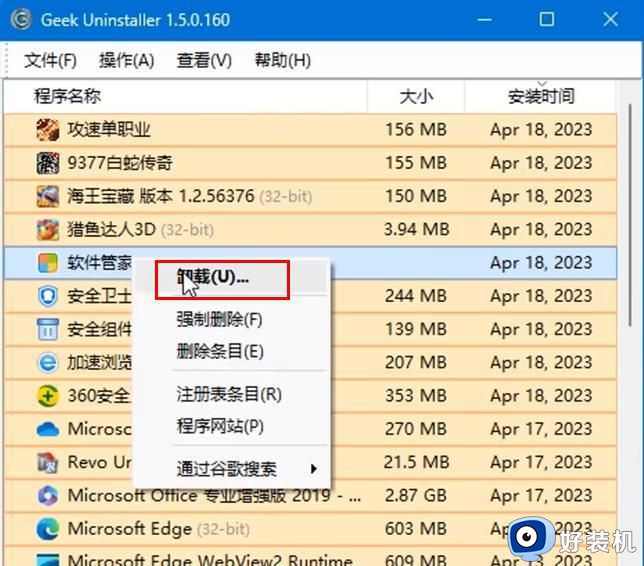
2、然后软件就会对残留的文件和注册表进行扫描清除。
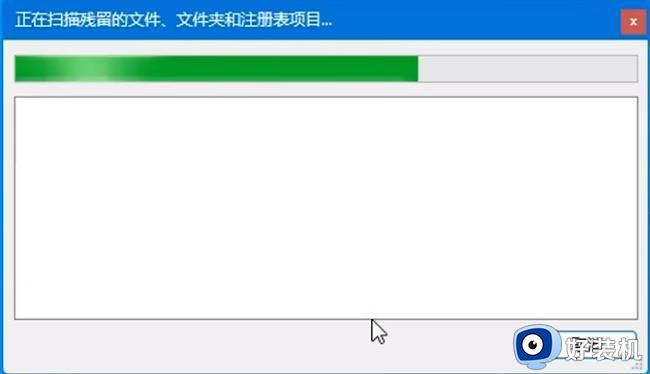
二:Revo Uninstaller
1、双击打开软件,点击上方工具栏中的"猎人模式"。
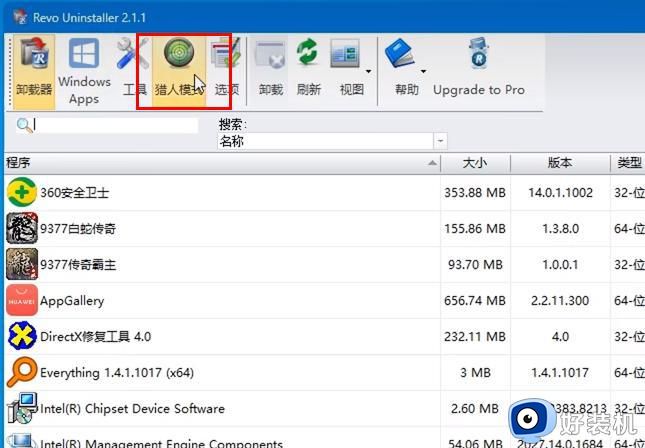
2、将光标拖动到需要删除的流氓软件上,右击选择选项列表中的"卸载"即可进行强制删除。
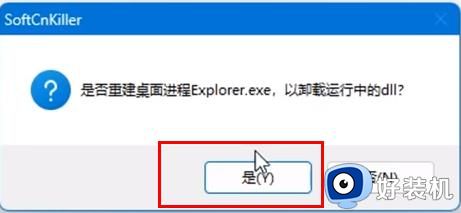
3、在打开的窗口界面中,点击"删除"按钮,并点击提示窗口中的"是",即可永久删除所有数据。
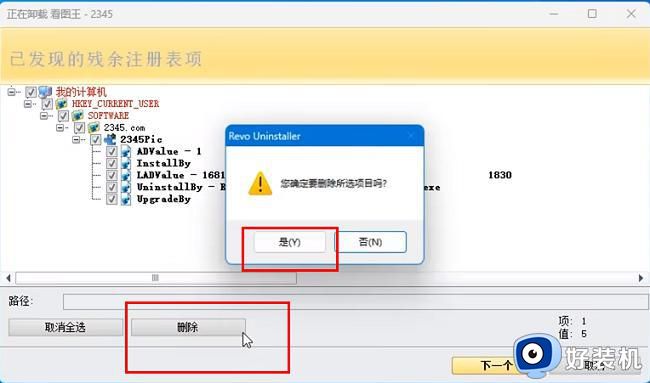
三:Soft Cnkiller
1、双击打开软件,在进行全面的扫描之后,选中想要清理的流氓软件,点击右下角的"处理选中"按钮。
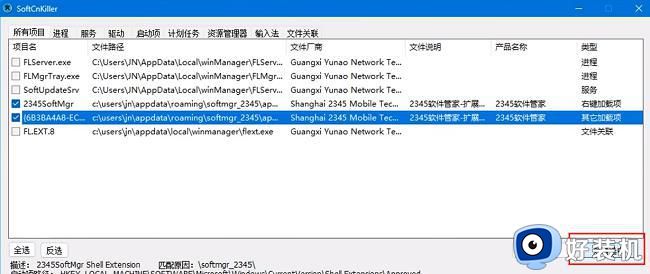
2、在弹出的提示窗口中点击"是"即可。
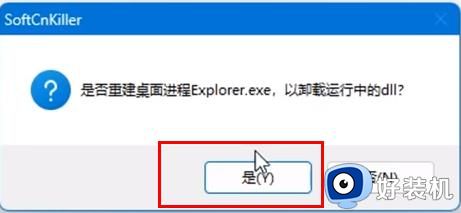
电脑中流氓软件不仅会影响电脑的正常使用,也会侵犯个人信息和隐私安全,因此及时清除已经成为必不可少的措施,选择正确的卸载工具以及加强电脑知识安全意识,可以有效保护您的电脑和个人隐私。
电脑流氓软件彻底卸载方法 如何彻底清除电脑中的流氓软件相关教程
- 流氓软件怎么彻底清除 电脑流氓软件如何清除
- 电脑怎么删掉流氓软件 电脑如何彻底删除流氓软件
- 怎样使用cmd删除流氓软件 用cmd删除流氓软件的详细教程
- 如何删除流氓软件 电脑怎么删掉流氓软件
- 如何卸载小鸟壁纸 怎样彻底卸载小鸟壁纸
- 电脑删除软件怎么彻底清除 电脑软件如何彻底删除
- 如何卸载流氓软件 怎么卸载流氓软件
- 卸载不了的流氓软件怎么办 流氓软件卸载不掉解决方法
- 电脑如何彻底卸载软件?彻底删除电脑上的软件的方法
- 香草wifi怎么删除 怎么卸载流氓软件香草WiFi
- 电脑无法播放mp4视频怎么办 电脑播放不了mp4格式视频如何解决
- 电脑文件如何彻底删除干净 电脑怎样彻底删除文件
- 电脑文件如何传到手机上面 怎么将电脑上的文件传到手机
- 电脑嗡嗡响声音很大怎么办 音箱电流声怎么消除嗡嗡声
- 电脑我的世界怎么下载?我的世界电脑版下载教程
- 电脑无法打开网页但是网络能用怎么回事 电脑有网但是打不开网页如何解决
电脑常见问题推荐
- 1 b660支持多少内存频率 b660主板支持内存频率多少
- 2 alt+tab不能直接切换怎么办 Alt+Tab不能正常切换窗口如何解决
- 3 vep格式用什么播放器 vep格式视频文件用什么软件打开
- 4 cad2022安装激活教程 cad2022如何安装并激活
- 5 电脑蓝屏无法正常启动怎么恢复?电脑蓝屏不能正常启动如何解决
- 6 nvidia geforce exerience出错怎么办 英伟达geforce experience错误代码如何解决
- 7 电脑为什么会自动安装一些垃圾软件 如何防止电脑自动安装流氓软件
- 8 creo3.0安装教程 creo3.0如何安装
- 9 cad左键选择不是矩形怎么办 CAD选择框不是矩形的解决方法
- 10 spooler服务自动关闭怎么办 Print Spooler服务总是自动停止如何处理
